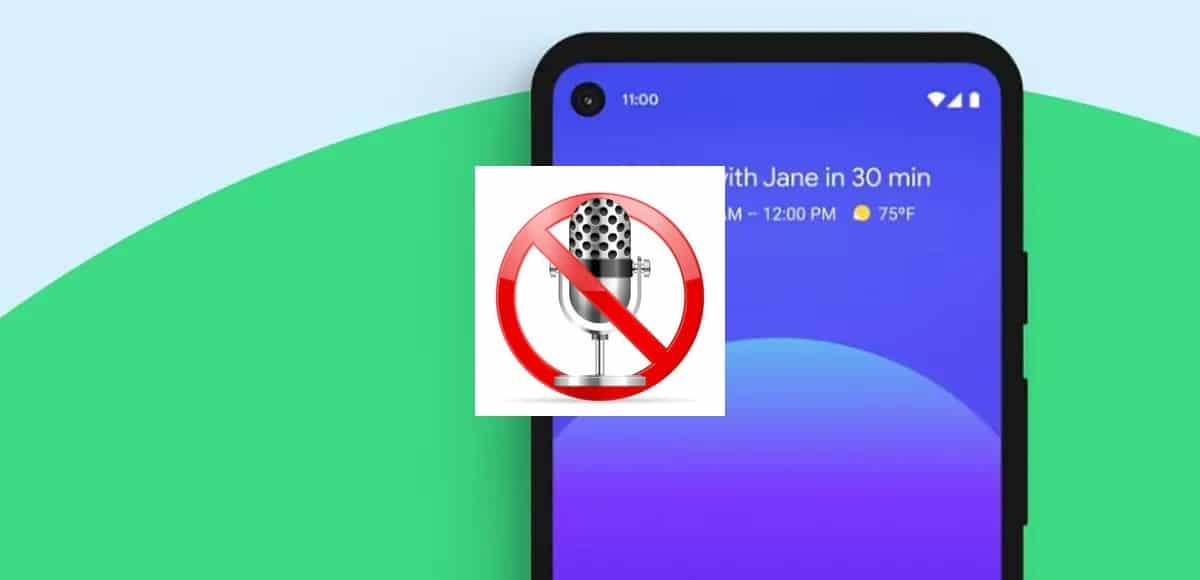
Це трапляється не часто, але якщо це трапляється, це може стати великою проблемою для багатьох людей. Мобільний телефон став необхідним інструментом для багатьох, проблеми з'являються з плином часу, і багато з них мають швидкі рішення, але інші важко вирішувати і змінюються залежно від виробника.
Мікрофон - це елемент, який зазвичай виходить з ладу часто, але іноді може статися так, що він вийде з ладу з якоїсь причини, якої ми не знаємо. Ця проблема іноді породжується додатком, брудом того ж самого або погіршенням, серед інших кількох можливих рішень.
Для вирішення та усунення проблем мобільного мікрофона Ми пропонуємо до п’яти рішень, усі вони ідеальні, якщо ви хочете виправити або виключити, що він був зламаний. Якщо він зламається, ідеально було б звернутися до компанії, яка займається ремонтом мобільних пристроїв різних марок і моделей.
Причини, чому мікрофон не може працювати

Однією з основних причин, чому мікрофон не може працювати, є його пошкодження, найкраще відхилити варіант, якщо він до цього моменту працював нормально. Якщо він пошкоджений, одне з рішень - перевірити, чи можна його відремонтувати в авторизованому пункті продажу.
Іноді він, як правило, виходить з ладу через помилки конфігурації, програмне забезпечення (програми) та перевантаження системи, серед інших загальних помилок. Найкраще - подивитися, чи є у вас рішення, і знайти його ефективним способом, оскільки багато виправили цю помилку належним чином.
Бруд на телефоні - це ще одна проблема, яка з часом вони викликають його пошкодження, хороше очищення знову зробить його функціональним. Це впливає на багатьох, але це не єдине, що впливає на них, а також погіршення часу та інші речі, які ми побачимо протягом всього уроку.
П’ять способів усунути проблеми з мікрофоном

До п'яти можливих рішень того, що ми зможемо самостійно відремонтувати телефонний мікрофон, необхідний при використанні для дзвінків, відеодзвінків та інших функцій. Це також важливо, якщо ви хочете надіслати голосові повідомлення через програми обміну повідомленнями, на додаток до запису аудіо.
Це важлива частина внутрішнього обладнання, багато пристроїв розглядають його як фундаментальну частину, багато терміналів зазвичай використовують одного з кількох виробників, які це роблять. Ідеально підходять мікрофони для навушників якщо ви хочете поговорити з іншою людиною без необхідності підносити смартфон до рота.
Перевірте, чи не пошкоджений мікрофон
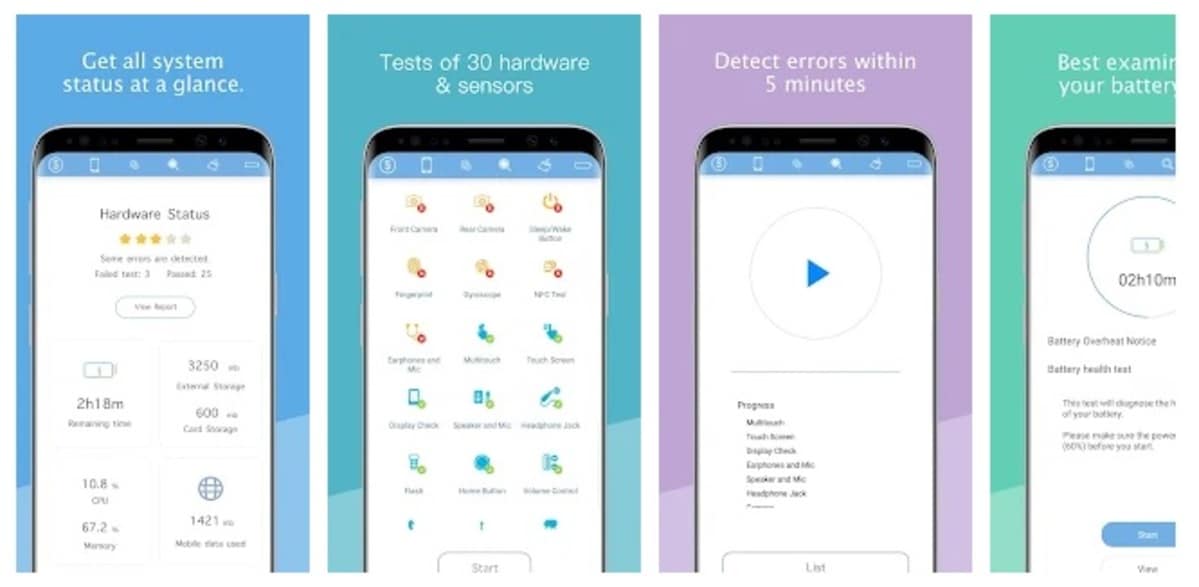
Через певну проблему мікрофон тимчасово перестав працювати, але трохи пізніше він знову запрацює, ніби нічого не сталося. Це траплялося на різних мобільних телефонах відомих виробників, але це трапляється дуже рідко.
Якщо ви хочете перевірити, чи мікрофон пошкоджений, для цього можна використовувати додаток. Цей інструмент називається Phone Doctor Plus, Він безкоштовний у магазині Play і проводить вичерпний аналіз, щоб перевірити його працездатність та виключити, що це внутрішня проблема.
Phone Doctor Plus аналізує багато елементів мобільного телефону, включаючи мікрофон. Аналіз швидкий, займає всього близько 30 секунд і покаже вам, що в цей момент він не працює. Проводить близько 40 апаратних та системних діагностичних тестів, виявляючи приховані проблеми.
Це важлива програма, якщо ви хочете зробити кілька аналізів на терміналах, незалежно від того, чи є ви власником, або хочете виправити це в той час. Phone Doctor Plus має хороший бал, 4,4 з 5 балів і це одна з рекомендованих, якщо мова йде про бажання знайти проблеми на телефоні.
Вимкніть телефон і дайте йому сидіти

Постійне використання телефону призводить до його перегріву, а іноді кілька його елементів не працюють. як вони повинні. Одним із швидких рішень для вирішення багатьох помилок є перезавантаження телефону, але іноді краще дати йому відпочити протягом розумного часу.
Найкраще закрити програми, завершення процесу кожного з них змусить все працювати як раніше і працювати до мікрофона. Багато програм використовують мікрофон, включаючи програми обміну повідомленнями, будь то WhatsApp, Telegram, Skype або багато інших, навіть деякі, які не мають до них відношення.
Вимкніть телефон щонайменше на 10-15 хвилин, Дайте йому сісти і увімкніть його після цього часу, якщо ви бачите, що він зберігається, це може бути загальною проблемою. Найкраще пройти через Авторизований SAT (Служба технічної допомоги) і перевірити, чи проблема з цим компонентом.
Вимкніть шумопоглинання
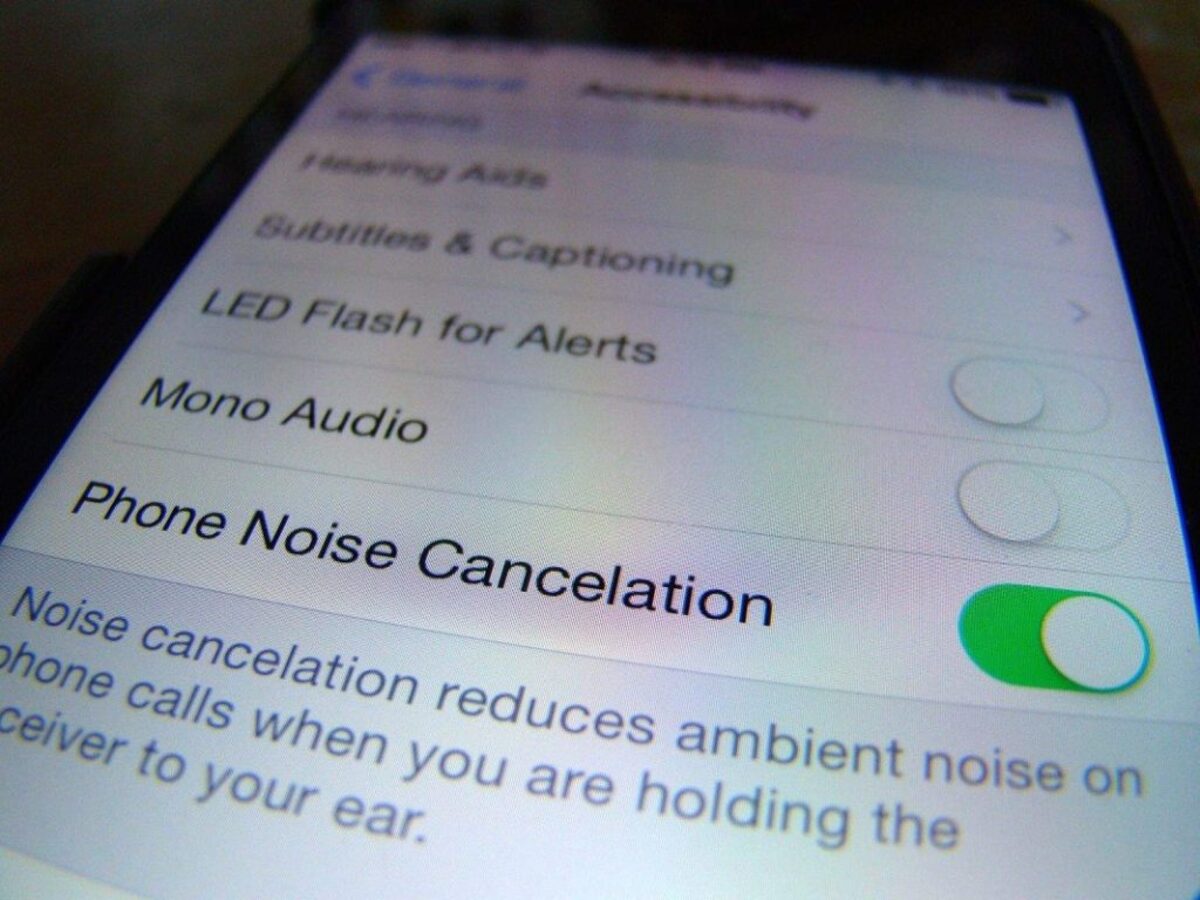
Багато мобільних телефонів містять функцію під назвою "шумопоглинання", це дозволяє усунути шум з навколишнього середовища. Іноді це може бути причиною неправильної роботи мікрофона, тому спробуйте вимкнути його, щоб виключити, що це через це.
Шумопоглинання реалізовано у багатьох додатках, одним з них є Discord, додаток, яке з часом служить однією з найкращих форм контактів. Мікрофон зазвичай працює краще з відміною, тому активуйте його, якщо побачите, що це не з цієї причини.
Щоб вимкнути шумопоглинання, виконайте наведені нижче дії.
- Доступ до конфігурації / налаштувань
- Налаштування дзвінків
- Знайдіть «Звук шуму» та вимкніть ліворуч на перемикачі
- У цей час перезавантажте телефон і перевірити, як тільки він увімкнеться, якщо мікрофон працює, якщо ні, то краще спробувати інші варіанти, що з’являються
Шумопоглинання буде активовано таким же чином, досягнувши Шумопоглинання і переміщення вимикача в праву сторону. Багато виробників включають його, оскільки це цікавий варіант, щоб ми не входили в стільки шуму, і ми могли спілкуватися з певними людьми, не чуючи інших звуків, крім нашого власного голосу. Навушники також включають цей варіант, принаймні фірмові.
Очистіть мікрофон

Зазвичай він має досить невеликий отвір, але він вірний, коли йдеться про те, що можна годинами розмовляти з певними людьми по телефону. Мікрофон мобільного телефону, як інший гаджет, зазвичай вбирає пил і забруднюється з плином часу пилом, що в кінцевому підсумку негативно впливає на його роботу.
Для його очищення найкраще використовувати шпильку або обережно продувши отвір, перший - найкращий засіб для поступового збирання пилу. Мікрофон досить чутливий, тому зручно користуватися штифтом потроху, поки пил не видалиться.
Отвір зазвичай знаходиться на одній стороні порту USB-C або Micro USB, зазвичай він має такий розмір, який відповідає розміру штифта. Після очищення він зазвичай працює як перший день, тому доцільно проводити очищення кожні шість місяців, щоб видалити забруднення, які він має на той час.
Остерігайтеся деяких сторонніх додатків

Іноді встановлення сторонніх програм змушує мобільний телефон працювати не є правильним. Найкраще недовіряти тим програмам, які зовсім не є надійними, тому краще видалити ті, якими ви не користуєтесь, або тими, де неправильно використовуються мікрофон та інші компоненти.
Найкраще, що потрібно зробити, це перезавантажити телефон, увійти в безпечний режим терміналу, а потім почекати, щоб побачити, у чому проблема у всьому, що відбувається. Це займе досить багато часу, на додаток до доступу до режиму, в якому телефон завжди буде безпечним.
Для доступу до безпечного режиму на Android Виконайте наступне:
- Натисніть кнопку включення / виключення, щоб увімкнути або вимкнути, і ви отримаєте повідомлення
- Після того, як ви отримаєте повідомлення «Перезавантажити в безпечному режимі», натисніть кнопку «ОК» і дочекайтеся завантаження
- Після запуску ви побачите, що цей режим відрізняється від звичайного, віджети не завантажуються, але не бійтеся, краще не
- Тепер перевірте мікрофон, щоб перевірити, чи він працює в безпечному режимі, а не в нормальному
Перевірте, чи увійшов мікрофон у «безпечний режим»Для цього найкраще, щоб ви повернулися до заводських налаштувань мобільного телефону. Посібник з доступу до безпечного режиму виглядає наступним чином, а скидання смартфона - це натискання на цю опцію в налаштуваннях мобільного телефону.
Щоб скинути налаштування телефону, виконайте наведені нижче дії.
- Увійдіть у налаштування телефону та знайдіть опцію «Система»
- Натисніть "Параметри відновлення" та "Видалити всі дані", це може відрізнятися, у Huawei це Налаштування> Система та оновлення> Скинути> Скинути всі налаштування
- Нарешті натисніть «Скинути телефон» і почекайте процесу, який може зайняти кілька хвилин, пам’ятайте, що акумулятора достатньо, щонайменше понад 70%, що достатньо для його виконання, і на це знадобиться розумний час